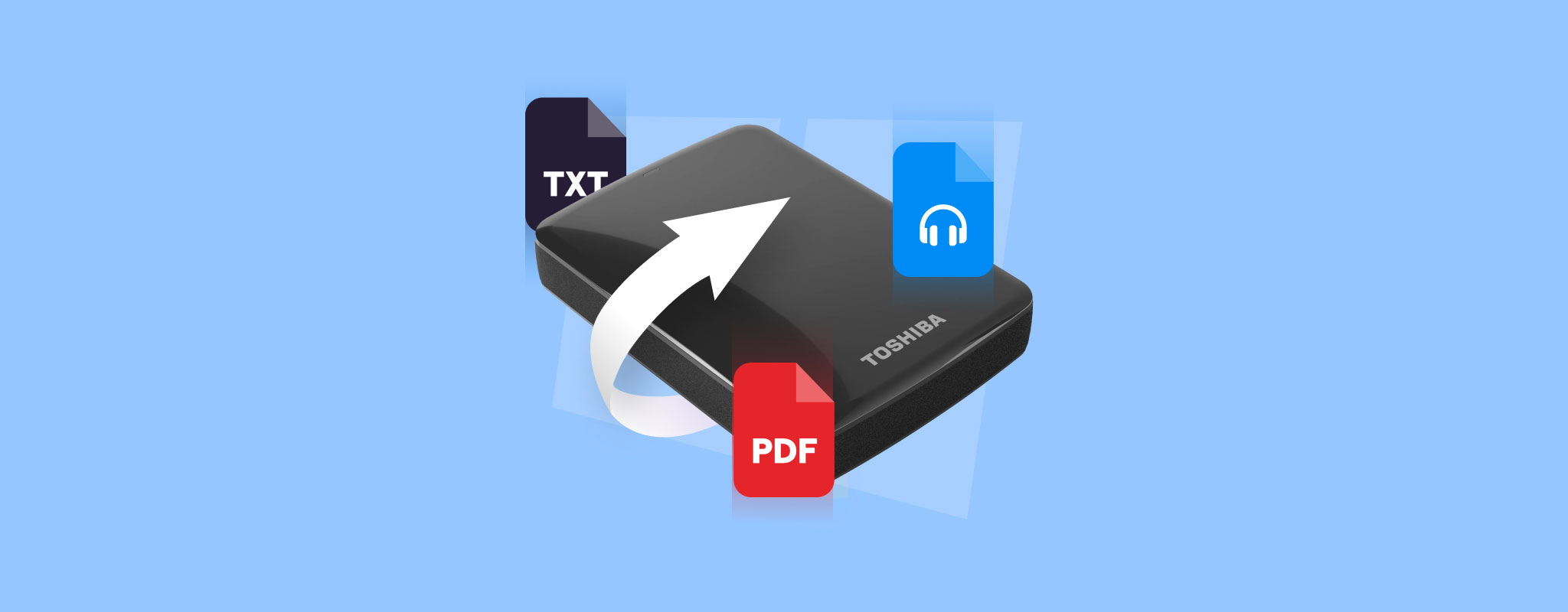 Toshiba to jedna z najdłużej działających firm elektronicznych w Japonii, oferująca szeroką gamę produktów przemysłowych i konsumenckich. Zyskała również renomę w niszy dysków twardych, opracowując urządzenia wewnętrzne i zewnętrzne. Chociaż ich dyski są synonimem niezawodności, nie są całkowicie odporne na utratę danych w różnych scenariuszach.
Toshiba to jedna z najdłużej działających firm elektronicznych w Japonii, oferująca szeroką gamę produktów przemysłowych i konsumenckich. Zyskała również renomę w niszy dysków twardych, opracowując urządzenia wewnętrzne i zewnętrzne. Chociaż ich dyski są synonimem niezawodności, nie są całkowicie odporne na utratę danych w różnych scenariuszach.
W tym przewodniku pomożemy Ci ustalić, czy pliki na Twoim urządzeniu mogą zostać faktycznie odzyskane. Pomożemy Ci również odzyskać pliki z dysków twardych Toshiba w możliwie najbardziej efektywny sposób.
Czy można odzyskać pliki na zewnętrznym dysku twardym Toshiba
Przyczyna utraty danych na zewnętrznym dysku twardym Toshiba bezpośrednio wpływa na to, czy utracone pliki są do odzyskania, czy nie. Poniżej znajduje się lista niektórych bardziej powszechnych scenariuszy utraty danych oraz prawdopodobieństwo odzyskania plików. Należy pamiętać, że użycie oprogramowania do odzyskiwania danych w celu odzyskania utraconych plików zależy głównie od tego, czy urządzenie pojawia się w narzędziu Windows Disk Manager z prawidłową pojemnością dysku.
| Scenariusz Utraty Danych | Odzyskowność |
| 🧹 Przypadkowe Usunięcie Pliku | Możesz odzyskać usunięte pliki z zewnętrznego dysku twardego Toshiba za pomocą efektywnego oprogramowania do odzyskiwania danych, pod warunkiem, że pliki na urządzeniu nie zostały jeszcze nadpisane. |
| 📝 Przedwczesne Formatowanie Dysku | Podobnie jak większość urządzeń do przechowywania danych, zewnętrzne dyski Toshiba można formatować przy użyciu metody “Szybkie formatowanie” lub “Pełne formatowanie”. “Szybkie” formatowanie usuwa wszystkie dane z dysku, jednocześnie tworząc nowy system plików. Usunięte pliki pozostają jednak na dysku do momentu ich nadpisania i można je odzyskać za pomocą programu do odzyskiwania danych. |
| 📂 Korupcja plików lub dysku | Uszkodzone pliki można czasem naprawić za pomocą określonych narzędzi, ale w większości przypadków można je odzyskać tylko wtedy, gdy mamy kopię zapasową. Jeśli chodzi o uszkodzony zewnętrzny dysk twardy Toshiba, Windows może zażądać sformatowania urządzenia przed użyciem, co spowoduje utratę wszystkich danych. Niektóre znakomite programy do odzyskiwania danych – takie jak Disk Drill – są w stanie odzyskać pliki z uszkodzonych zewnętrznych dysków twardych bez potrzeby formatowania. |
| 🔄 Błędy podczas przesyłania plików | Jeśli napotkasz błąd podczas przesyłania plików do lub z zewnętrznego dysku twardego Toshiba, istnieje ryzyko, że pliki mogą zostać uszkodzone w trakcie procesu. W takich przypadkach można odzyskać dane z zewnętrznych dysków Toshiba za pomocą programu do odzyskiwania danych. |
| 🔨 Uszkodzenie fizyczne | W przypadku uszkodzeń fizycznych zewnętrznego dysku twardego Toshiba, będziesz musiał skorzystać z pomocy specjalisty ds. odzyskiwania danych. |
Jak odzyskać dane z przenośnego dysku twardego Toshiba
Najbardziej skutecznym sposobem DIY na odzyskiwanie plików z dysków twardych Toshiba jest użycie programu do odzyskiwania danych najwyższej jakości. Disk Drill uważany jest za jedno z najlepszych oprogramowań do odzyskiwania dysków twardych Toshiba, oferując szybkie czasy skanowania, doskonałe wskaźniki odzyskiwania oraz szereg przydatnych funkcji, takich jak:
- Zgodność ze wszystkimi głównymi systemami plików, takimi jak FAT32, exFAT, NTFS i APFS.
- Obsługa wielu różnych typów plików audio, wideo, zdjęć, archiwów i innych.
- Funkcja kopii zapasowej bajt-do-bajtu, która pozwala na utworzenie kopii zewnętrznego dysku twardego Toshiba do odzyskania danych.
Na dodatek, Disk Drill oferuje bezpłatną wersję próbną, która pozwala na wypróbowanie wszystkich funkcji programu, pod warunkiem, że nie przekroczysz limitu odzyskiwania 500 MB. Po jego przekroczeniu będziesz musiał zainwestować w program, aby kontynuować odzyskiwanie plików. Oto, jak odzyskać dane z przenośnych dysków twardych Toshiba za pomocą Disk Drill:
Kopia zapasowa zewnętrznego dysku twardego Toshiba
Aby uniknąć dodatkowej utraty danych na dysku zewnętrznym Toshiba, najlepszym rozwiązaniem jest utworzenie kopii zapasowej urządzenia i przywrócenie plików z niej. Na szczęście Disk Drill posiada funkcję, która robi dokładnie to.
Aby wykonać kopię zapasową zewnętrznego dysku twardego Toshiba, wystarczy postępować zgodnie z poniższymi krokami:
- Najpierw przejdź na stronę internetową Cleverfiles i pobierz plik instalacyjny programu Disk Drill.
- Następnie uruchom pobrany plik i zainstaluj program.
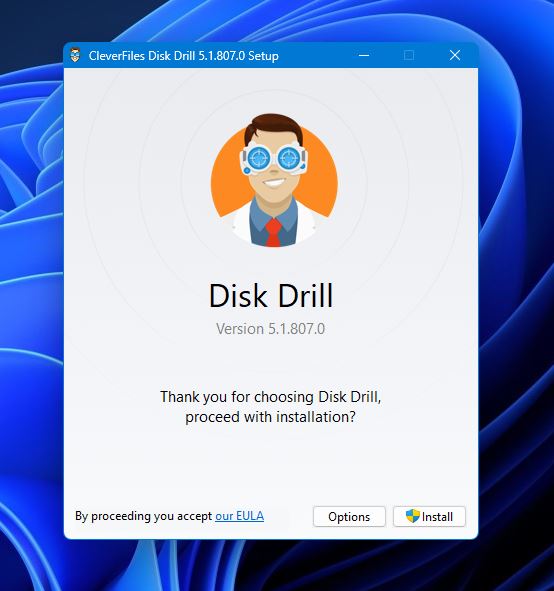
- Po zainstalowaniu uruchom Disk Drill i kliknij Kopia zapasowa dysku w panelu po lewej stronie okna. Następnie wybierz z listy dostępnych urządzeń swój zewnętrzny dysk Toshiba i kliknij przycisk Kopia zapasowa bajt w bajt w prawym górnym rogu.
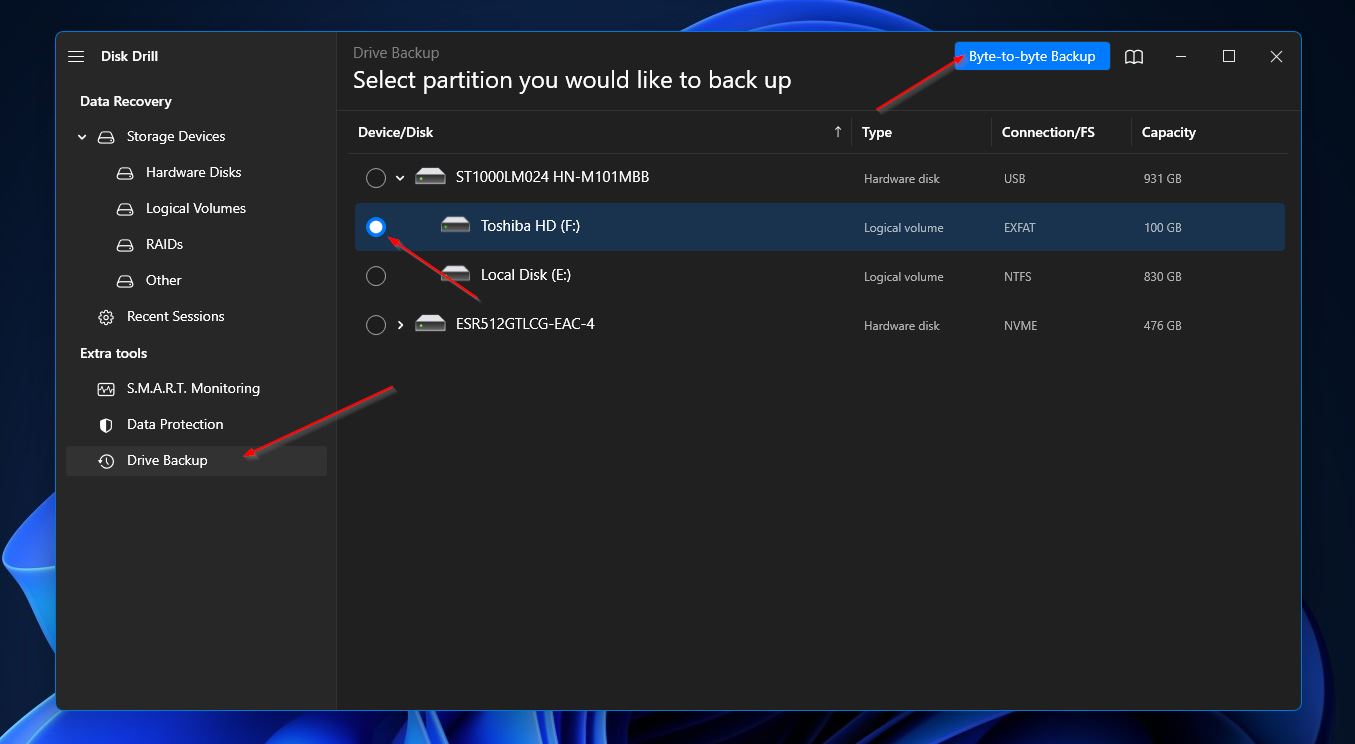
- Po kliknięciu pojawi się wyskakujące okienko, w którym możesz określić szczegóły kopii zapasowej, w tym nazwę pliku, typ, ścieżkę itp. Kliknij OK, gdy będziesz gotowy do rozpoczęcia tworzenia kopii zapasowej.
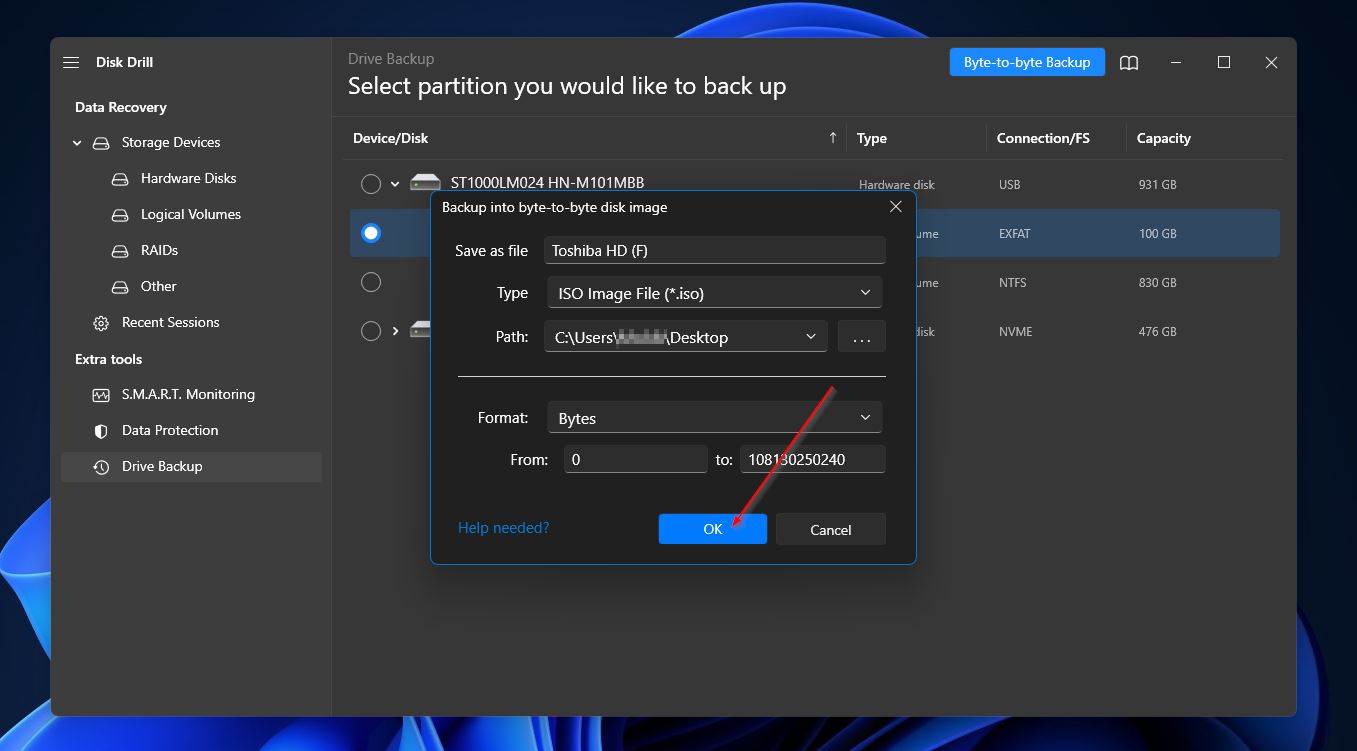
- Disk Drill rozpocznie tworzenie kopii zapasowej, a po zakończeniu powinieneś otrzymać wiadomość o ukończeniu.
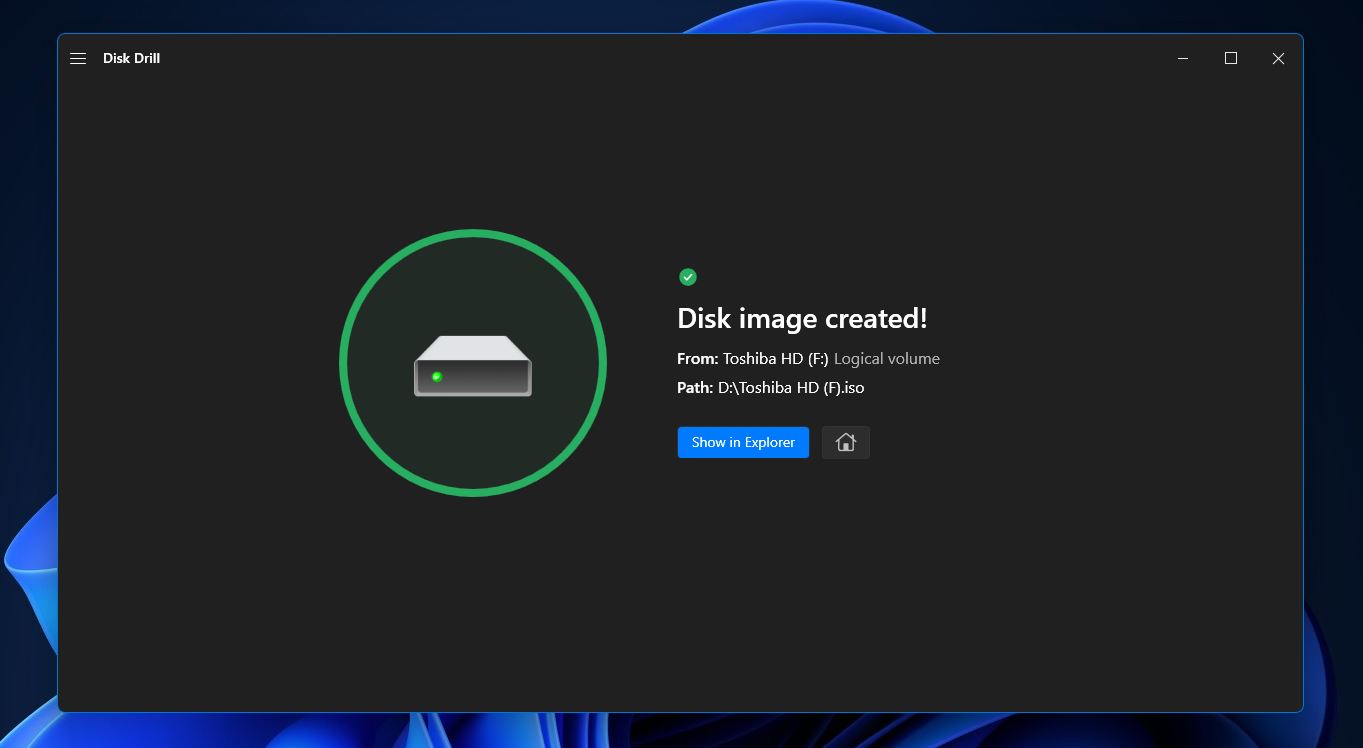
Odzyskiwanie danych z zewnętrznego dysku twardego Toshiba
Teraz, gdy masz już utworzoną kopię zapasową, jesteś gotowy, aby odzyskać pliki z zewnętrznego dysku twardego Toshiba. Oto co powinieneś zrobić:
- Aby rozpocząć, kliknij Urządzenia pamięci masowej z panelu po lewej stronie okna, a następnie kliknij opcję Dołącz obraz dysku niedaleko dolnej części okna.
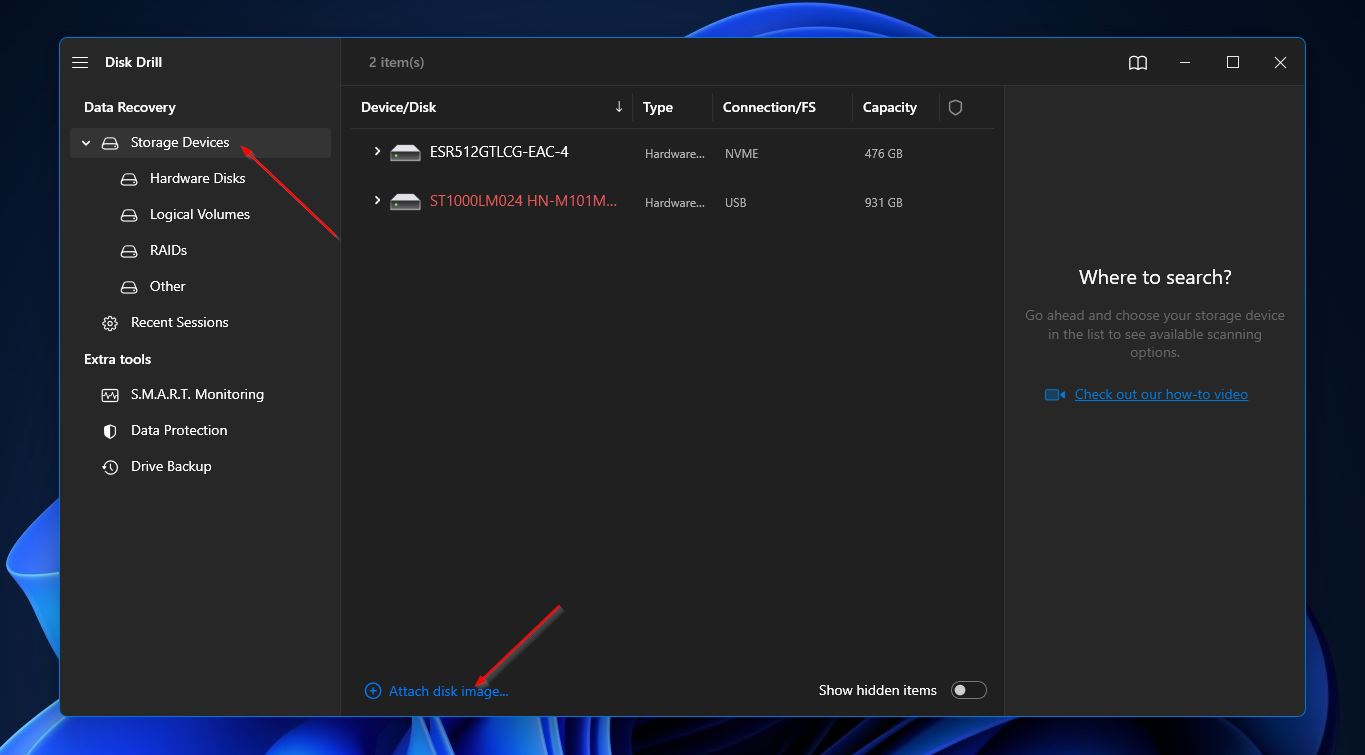
- Następnie przejdź do kopii zapasowej utworzonej w poprzednim kroku, zaznacz ją i kliknij przycisk Otwórz.
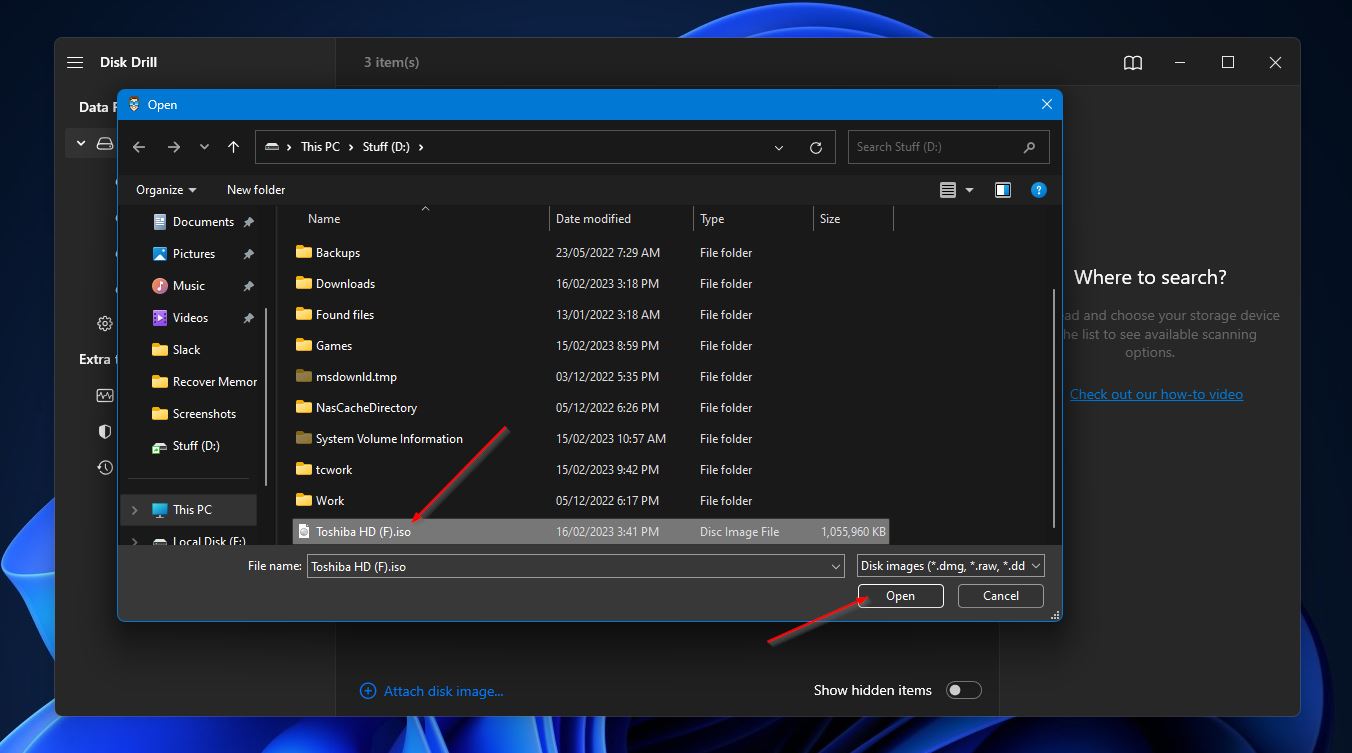
- Kopia zapasowa powinna teraz pojawić się na liście dostępnych urządzeń pamięci masowej. Zaznacz kopię i kliknij przycisk Szukaj utraconych danych.
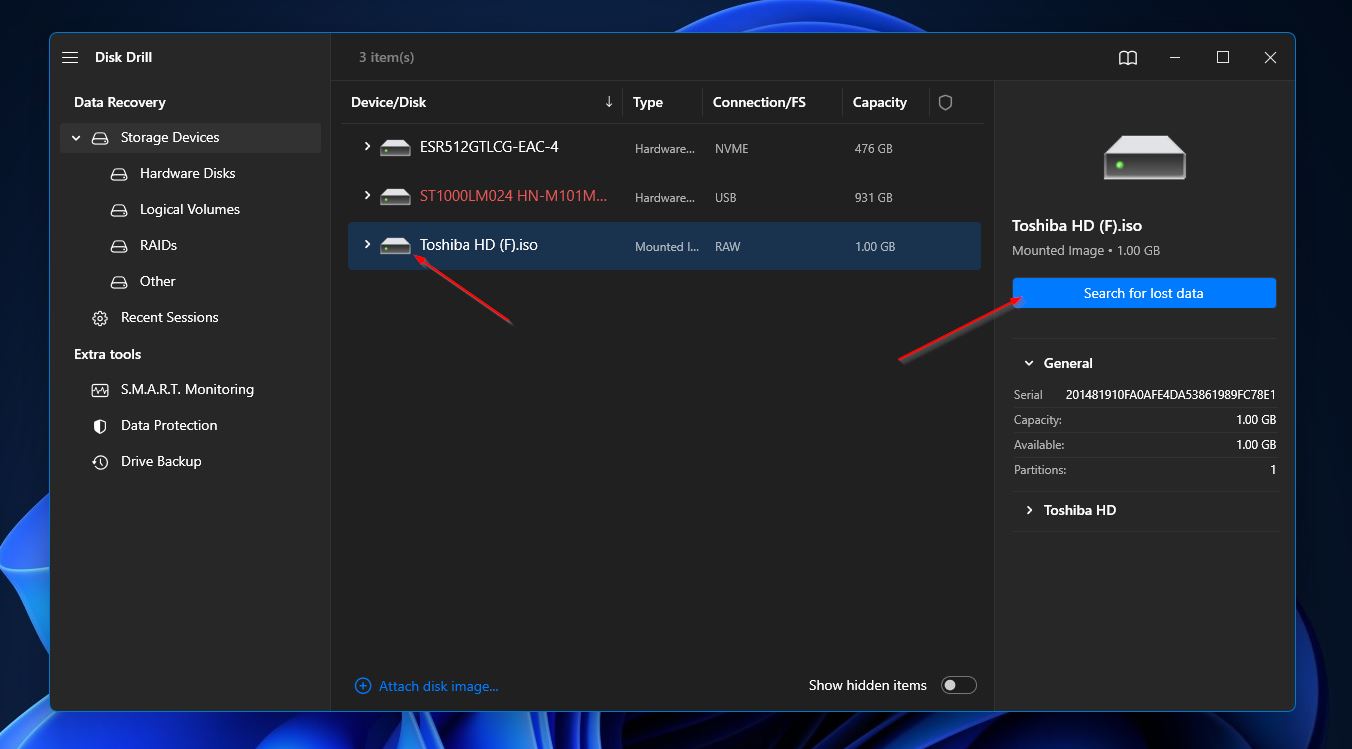
- Disk Drill teraz przeskanuje kopię zapasową Twojego dysku twardego Toshiba. W miarę postępu skanowania możesz kliknąć przycisk Przeglądaj znalezione elementy w prawym górnym rogu, aby zobaczyć pliki, które zostały do tej pory znalezione. W przeciwnym razie możesz poczekać na zakończenie skanowania, po którym możesz kliknąć ten sam przycisk, aby przejść do ekranu wyników.
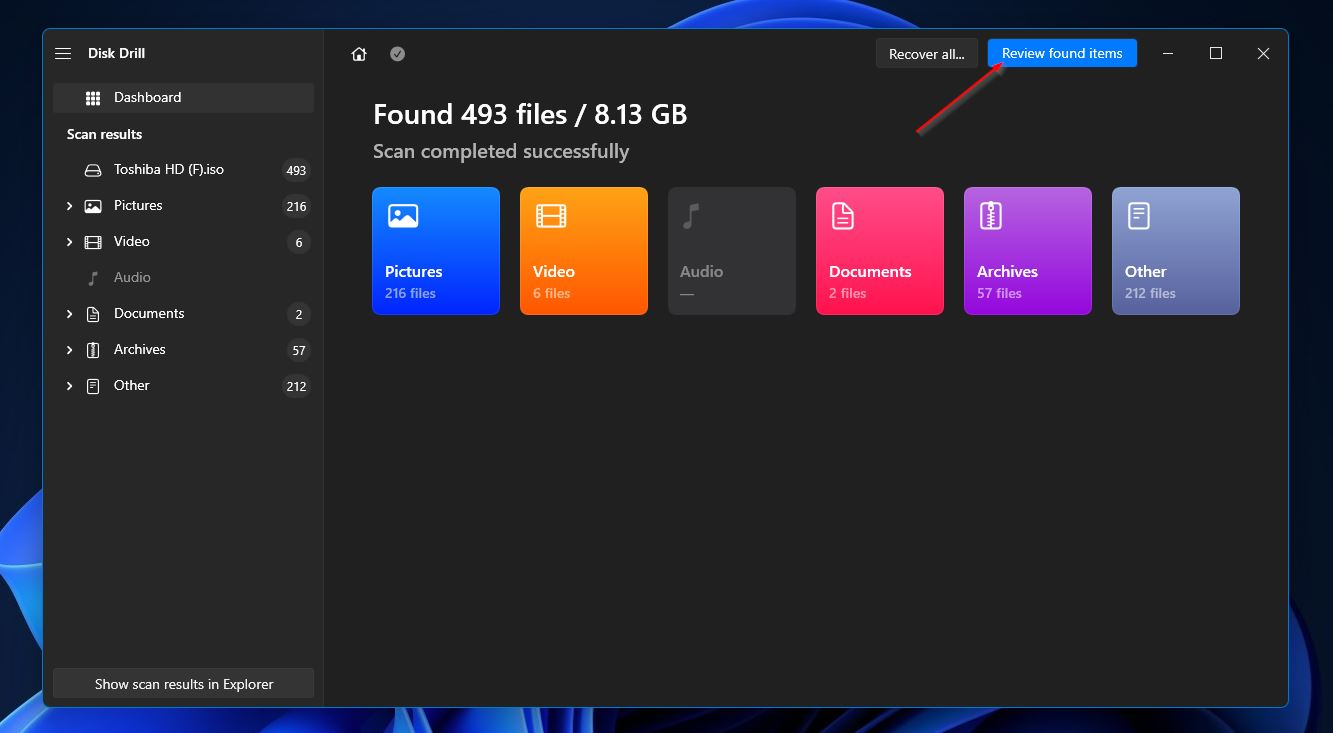
- Następnie, po przejściu do ekranu wyników, przeszukaj listę, aż znajdziesz pliki, które chcesz odzyskać. Możesz zawęzić wyniki, wybierając kategorię z panelu po lewej stronie okna lub skorzystać z funkcji wyszukiwania w prawym górnym rogu. Pasek wyszukiwania obsługuje nazwy plików, a nawet rozszerzenia. Gdy znajdziesz pliki, których szukasz, możesz je zaznaczyć, zaznaczając pole wyboru obok nazwy pliku. Kliknij przycisk Odzyskaj, gdy będziesz gotowy, aby kontynuować.
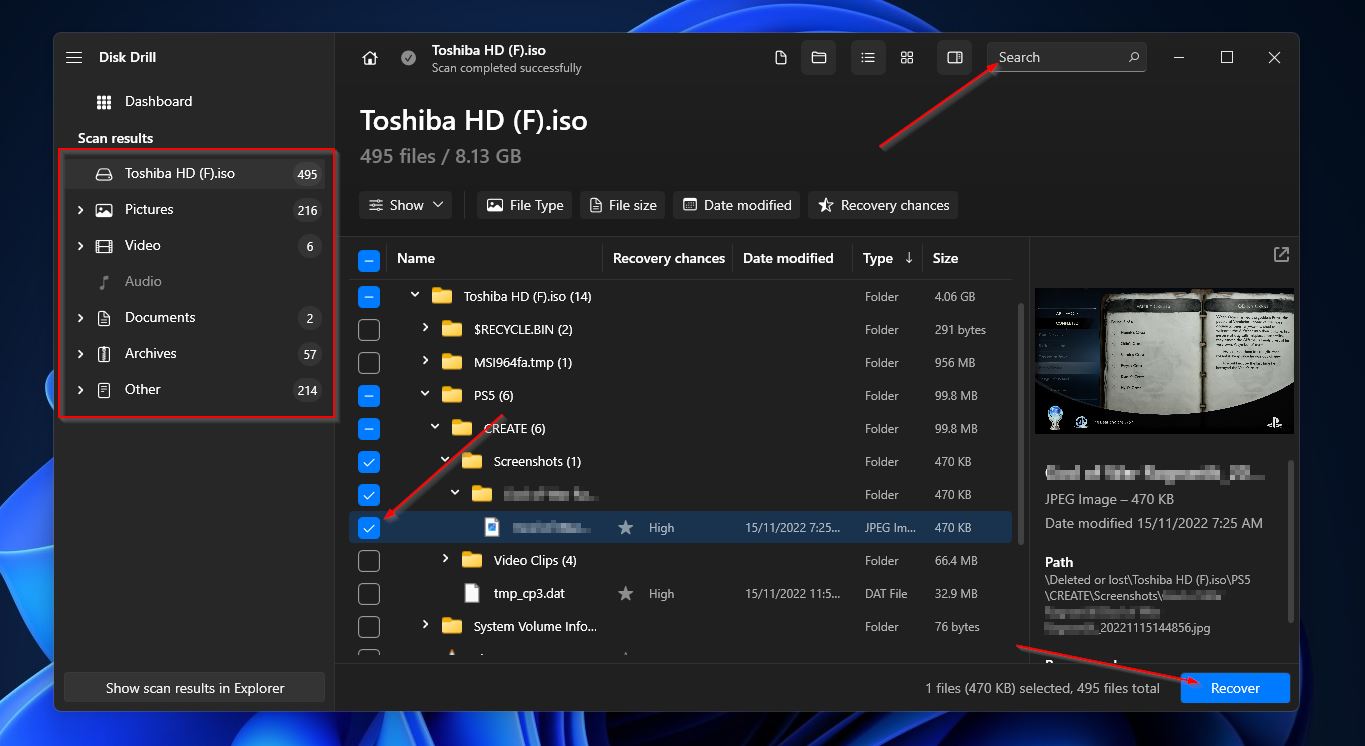
- Po tym pojawi się okienko, w którym musisz zdecydować o miejscu docelowym swoich odzyskanych plików. Kliknij Dalej, aby rozpocząć odzyskiwanie plików.
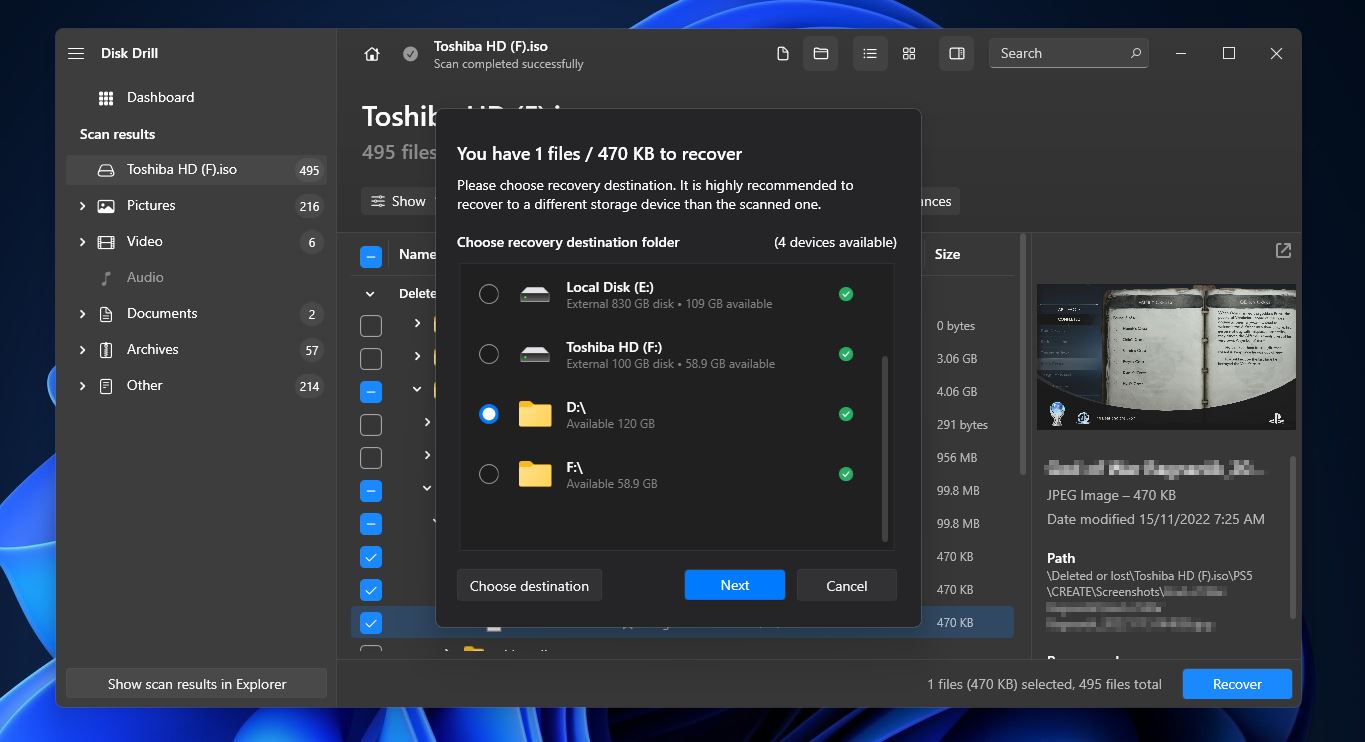
- Gdy ratowanie zewnętrznego dysku twardego Toshiba zostanie zakończone, zobaczysz komunikat o zakończeniu z przyciskiem oznaczonym „Pokaż odzyskane dane w Eksploratorze”. Kliknij go, jeśli chcesz zostać przeniesiony bezpośrednio do swoich odzyskanych plików.
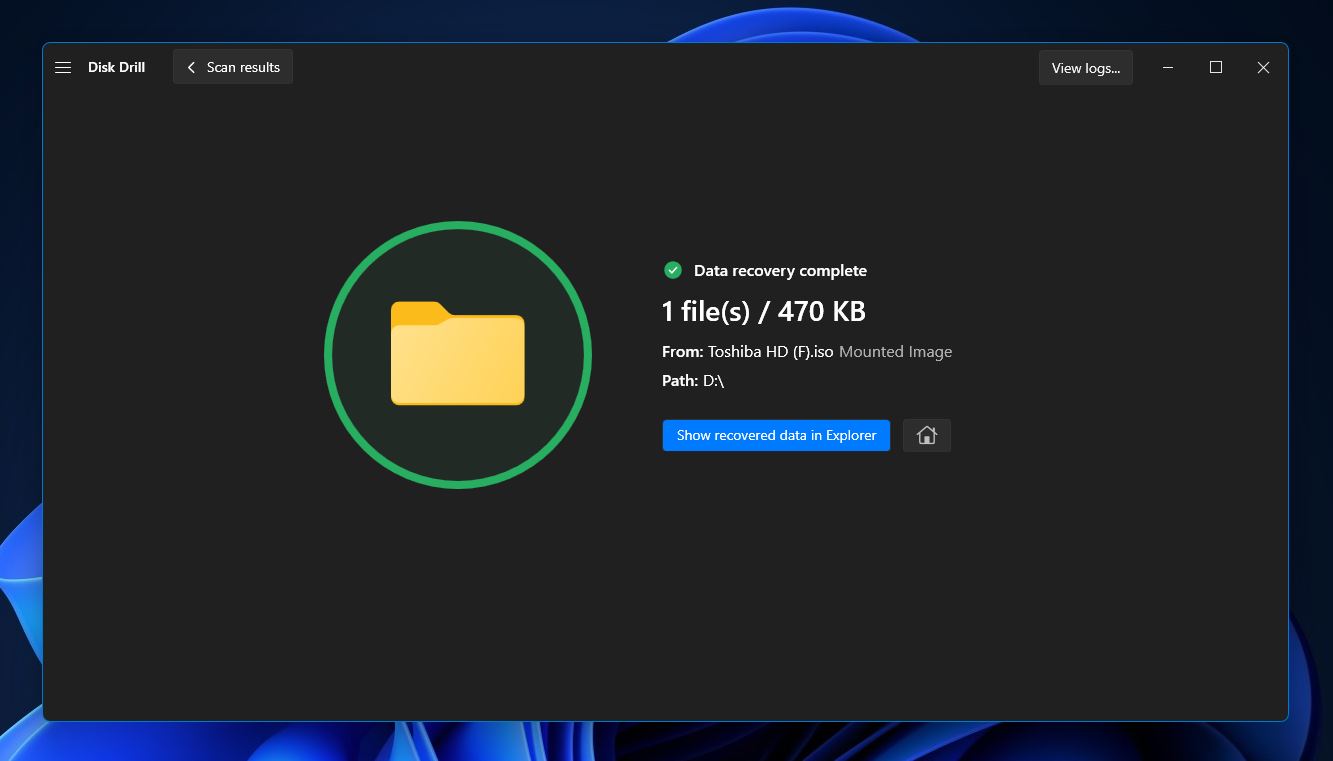
Co zrobić, gdy zewnętrzny dysk twardy Toshiba nie jest wykrywany
Oto kilka rzeczy, które możesz spróbować, jeśli Twój zewnętrzny dysk twardy Toshiba nie pojawia się w Eksploratorze plików.
- Upewnij się, że urządzenie jest prawidłowo podłączone do komputera i w razie potrzeby jest włączone.
- Spróbuj podłączyć dysk do innego portu USB w komputerze, aby sprawdzić, czy problem dotyczy portu. Możesz również wymienić kabel na nowy, aby sprawdzić, czy to jest problem.
- Zrestartuj szybko komputer. Istnieje zaskakująco wiele problemów, które można rozwiązać w ten sposób.
- Jeśli twój zewnętrzny dysk twardy Toshiba jest nowy, może być konieczne zainicjowanie go za pomocą narzędzia Windows Disk Manager.
- Czasami dysk twardy może nie mieć przypisanej litery dysku, przez co urządzenie nie pojawia się prawidłowo w Eksploratorze Windows. Po prostu przypisz mu literę dysku w Zarządzaniu dyskami.
- Jeśli nic innego nie działa, często formatowanie dysku twardego rozwiązuje ten problem.
Wniosek
Ludzie korzystają z zewnętrznych dysków twardych Toshiba ze względu na ich wysoką wydajność i solidną konstrukcję, ale są one podatne na utratę danych na równi z innymi urządzeniami magazynującymi. Dobrą wiadomością jest to, że często można odzyskać pliki z zewnętrznych dysków twardych Toshiba w zależności od sytuacji, korzystając z zaawansowanego programu do odzyskiwania danych, takiego jak Disk Drill. Jeśli masz problemy z tym, że zewnętrzny dysk nie jest widoczny na komputerze, możesz wypróbować opisane powyżej rozwiązania.
FAQ:
- Podłącz go do komputera za pomocą USB.
- Naciśnij klawisze Ctrl + E na klawiaturze, aby otworzyć okno Eksploratora plików, a następnie wybierz opcję Ten komputer z panelu po lewej stronie okna.
- Twój zewnętrzny dysk twardy Toshiba powinien pojawić się na liście dostępnych urządzeń pamięci masowej.




